Como Configurar uma Reunião Recorrente no Teams

Você precisa agendar reuniões recorrentes no MS Teams com os mesmos membros da equipe? Aprenda como configurar uma reunião recorrente no Teams.
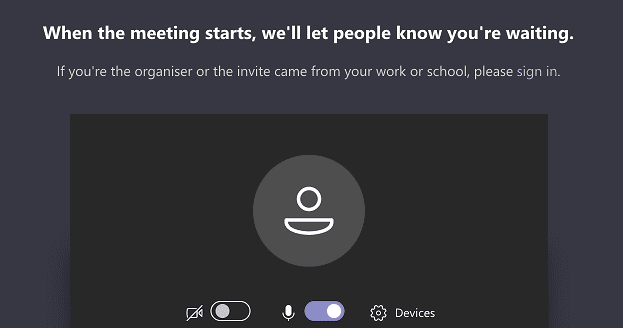
Se você agendou uma reunião e muitos dos participantes ainda não entraram, verifique se eles estão presos no lobby. Às vezes, o Microsoft Teams falha em notificar o organizador da reunião de que as pessoas ainda estão esperando no saguão.
Esse problema pode ocorrer mesmo se você desabilitar a opção de lobby. Sim, às vezes é exatamente essa opção que não parece funcionar de maneira confiável. Encontrar uma solução para este problema é crucial se você deseja iniciar a reunião o mais rápido possível.
Em primeiro lugar, se você habilitou a opção lobby, vá em frente e desabilite-a. Em outras palavras, permita que os participantes entrem direto na reunião.
Abra o MS Teams Admin Center e altere as configurações.
Em seguida, navegue até Reuniões (painel esquerdo) e selecione Políticas de reunião .
Em Participantes e convidados , localize esta opção: Admitir pessoas automaticamente .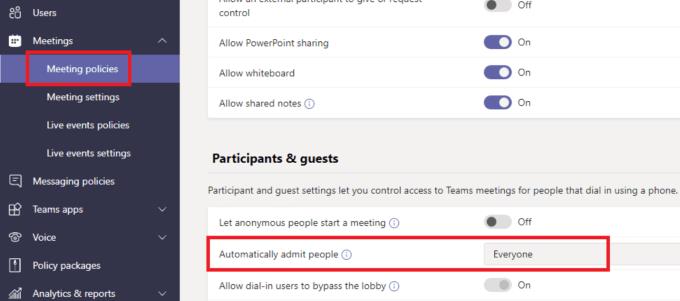
Fonte: Microsoft Tech Community
Defina esta opção para Todos . Verifique se o problema desapareceu.
Enquanto isso, você pode definir Permitir que usuários de discagem ignorem o lobby para Todos também.
⇒ Nota : Às vezes, pode ser necessário esperar até 24 ou 48 horas para que a política entre em vigor.
Como alternativa, você também pode ajustar essas configurações usando as configurações individuais da reunião.
Depois de agendar a reunião, clique em Opções de reunião .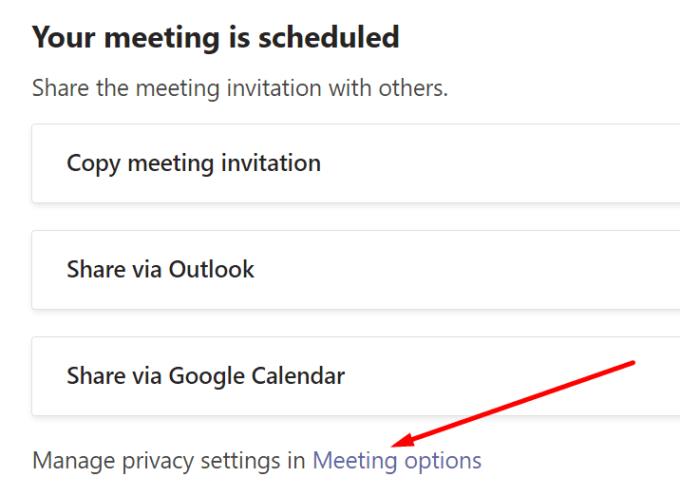
Quando questionado sobre quem pode ignorar o lobby, selecione Todos .
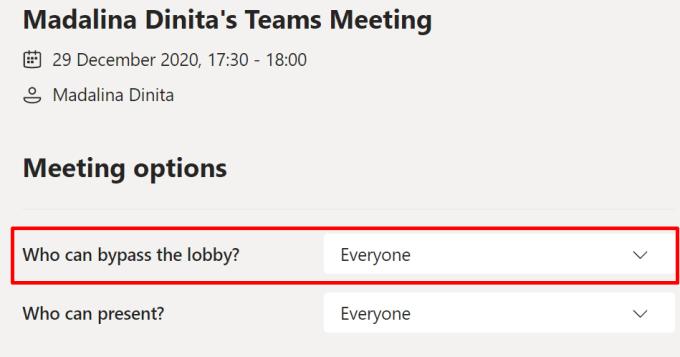
Se você for o organizador, entre na reunião e verifique quem está lá. Se alguns participantes estiverem faltando, saia da reunião. Espere cinco segundos e volte à reunião.
Agora você deve obter um pop-up informando que alguns participantes ainda estão esperando no saguão. Deixe-os entrar. Por outro lado, se for você quem está preso no lobby, peça ao organizador para sair da reunião e reconectar logo em seguida.
Alguns usuários notaram que esse problema geralmente afeta os participantes que estão usando um navegador compatível para ingressar na reunião. Peça a eles para instalarem o aplicativo móvel ou desktop Microsoft Teams. Talvez eles consigam entrar na reunião dessa maneira.
Você também pode usar o PowerShell para configurar a sala Teams para permitir que participantes externos ignorem o lobby.
Inicie o PowerShell com direitos de administrador.
Em seguida, digite os seguintes comandos:
Verifique se esses comandos do PowerShell ajudaram.
O cache do seu aplicativo também pode bloquear os participantes no lobby. Siga as etapas abaixo para limpar o cache do MS Teams.
Feche o Microsoft Teams e elimine todos os processos relacionados. Inicie o Gerenciador de Tarefas , clique com o botão direito nos processos do Teams e selecione Finalizar Tarefa .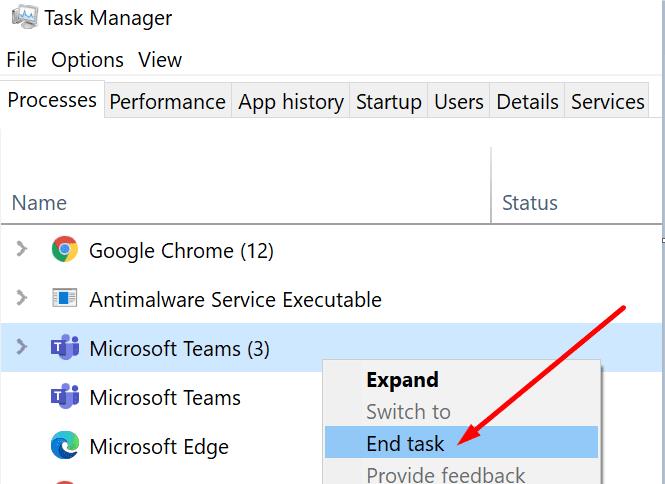
Em seguida, digite % appdata% \ Microsoft \ teams na barra de pesquisa do Windows.
Abra a pasta Cache .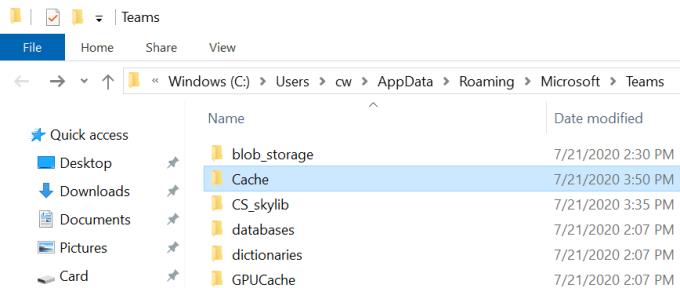
Exclua todos os arquivos de% appdata% \ Microsoft \ teams \ application cache \ cache.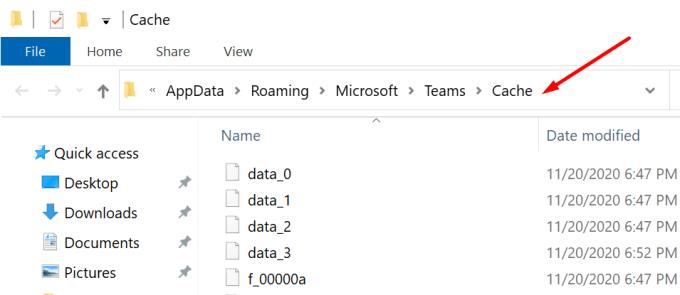
Em seguida, exclua todos os arquivos das seguintes pastas:
Reinicie o Teams e verifique se esta solução corrigiu o problema.
Você precisa agendar reuniões recorrentes no MS Teams com os mesmos membros da equipe? Aprenda como configurar uma reunião recorrente no Teams.
O Microsoft Teams atualmente não suporta a transmissão nativa de suas reuniões e chamadas para sua TV. Mas você pode usar um aplicativo de espelhamento de tela.
Atualmente, não é possível desativar perguntas anônimas em Eventos Ao Vivo do Microsoft Teams. Mesmo usuários registrados podem enviar perguntas anônimas.
Descubra como alterar o plano de fundo no Microsoft Teams para tornar suas videoconferências mais envolventes e personalizadas.
Aprenda a configurar mensagens de ausência temporária no Microsoft Teams e como isso pode ajudar sua comunicação.
Aprenda a utilizar o fluxo de trabalho de <strong>aprovação</strong> do Microsoft Teams com dicas e orientações úteis.
Descubra como bloquear e desbloquear contatos no Microsoft Teams e explore alternativas para um ambiente de trabalho mais limpo.
As reuniões online são quase sempre sinônimos de videochamada em grupo. Descubra como criar salas de sessão no Microsoft Teams para uma colaboração mais eficiente.
Descubra 139 fundos fantásticos para o Microsoft Teams e como utilizá-los para suas reuniões, aumentando a diversão e privacidade!
Veja algumas dicas e truques para aproveitar ao máximo o Microsoft Teams no celular
Você sempre quis receber uma notificação sobre atividades que acontecem dentro das equipes relacionadas a documentos sendo carregados, formulários sendo assinados ou até mesmo tarefas sendo
Veja como você pode executar várias instâncias do Microsoft Teams lado a lado
Veja como você pode configurar uma reunião do Microsoft Teams no Outlook
Você sabia que pode gerenciar seus dados e armazenamento no aplicativo Teams no iOS e Android? Veja como.
Quer economizar tempo durante o seu dia agitado? Você pode querer usar comandos Slash em equipes. Com esses comandos, você pode acabar economizando algum tempo durante o dia e usar o teclado para algumas tarefas comuns.
Adicionou alguém a um time que não pertence? Não se preocupe, veja como você pode removê-lo.
Explicamos anteriormente como funciona a versão desktop da experiência, mas hoje vamos dar uma olhada na versão móvel no iOS e Android.
Aqui está uma olhada nas 5 principais configurações que você precisa alterar agora no Microsoft Teams
O Yammer tem seu próprio aplicativo Microsoft 365, mas também funciona bem com o aplicativo Microsoft Teams. Veja como você pode adicionar o Yammer às equipes com apenas alguns cliques
Veja como você pode começar a usar o Shift in Teams para gerenciar você e seus funcionários, horários e horários de trabalho.
Você tem alguns arquivos RAR que deseja converter em arquivos ZIP? Aprenda como converter arquivo RAR para o formato ZIP.
Você precisa agendar reuniões recorrentes no MS Teams com os mesmos membros da equipe? Aprenda como configurar uma reunião recorrente no Teams.
Mostramos como mudar a cor do destaque para texto e campos de texto no Adobe Reader com este tutorial passo a passo.
Neste tutorial, mostramos como alterar a configuração de zoom padrão no Adobe Reader.
O Spotify pode ser irritante se abrir automaticamente toda vez que você inicia o computador. Desative a inicialização automática seguindo estes passos.
Se o LastPass falhar ao conectar-se aos seus servidores, limpe o cache local, atualize o gerenciador de senhas e desative suas extensões de navegador.
O Microsoft Teams atualmente não suporta a transmissão nativa de suas reuniões e chamadas para sua TV. Mas você pode usar um aplicativo de espelhamento de tela.
Descubra como corrigir o Código de Erro do OneDrive 0x8004de88 para que você possa voltar a usar seu armazenamento em nuvem.
Está se perguntando como integrar o ChatGPT no Microsoft Word? Este guia mostra exatamente como fazer isso com o complemento ChatGPT para Word em 3 passos fáceis.
Mantenha o cache limpo no seu navegador Google Chrome com esses passos.







![139 Fundos fantásticos do Microsoft Teams para aumentar a diversão! [Maio de 2021] 139 Fundos fantásticos do Microsoft Teams para aumentar a diversão! [Maio de 2021]](https://cloudo3.com/resources8/images31/image-9284-0105182759427.jpg)
















